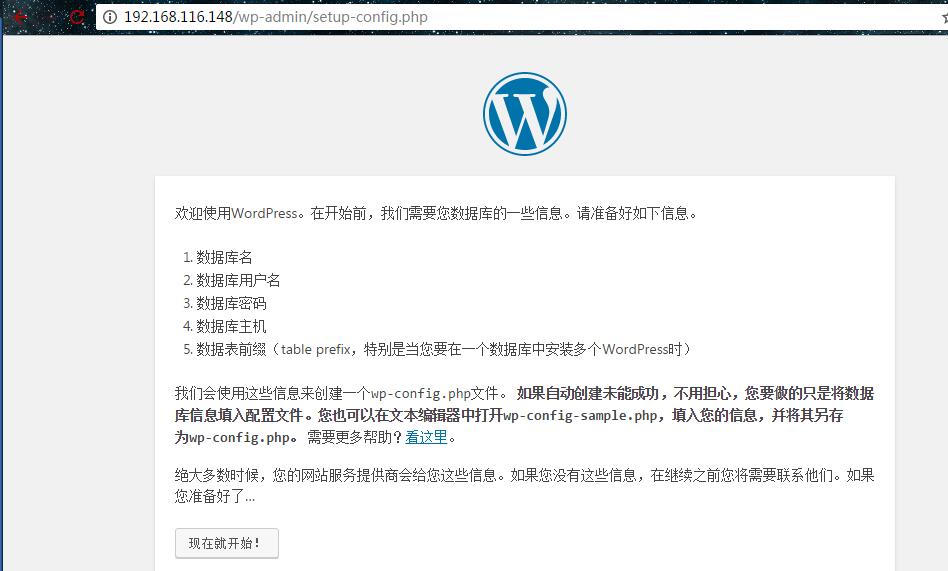创建容器命令格式:
Usage: docker create [OPTIONS] IMAGE [COMMAND] [ARG...] Usage: docker run [OPTIONS] IMAGE [COMMAND] [ARG...]
1、新建容器
docker create 例:docker create -it ubuntu:latest #处于停止状态
2、启动停止的容器
docker start 容器ID/容器名称
3、创建并运行一个容器
docker run 例:docker run -it ubuntu:14.04 /bin/bash
常用选项:
-d, --detach=false 指定容器运行于前台还是后台,默认为false
-i, --interactive=false 打开STDIN,用于控制台交互
-t, --tty=false 分配tty设备,该可以支持终端登录,默认为false
-u, --user="" 指定容器的用户
-a, --attach=[] 登录容器(必须是以docker run -d启动的容器)
-w, --workdir="" 指定容器的工作目录
-c, --cpu-shares=0 设置容器CPU权重,在CPU共享场景使用
-e, --env=[] 指定环境变量,容器中可以使用该环境变量
-m, --memory="" 指定容器的内存上限
-P, --publish-all=false 指定容器暴露的端口
-p, --publish=[] 指定容器暴露的端口
-h, --hostname="" 指定容器的主机名
-v, --volume=[] 给容器挂载存储卷,挂载到容器的某个目录
--volumes-from=[] 给容器挂载其他容器上的卷,挂载到容器的某个目录
--cap-add=[] 添加权限,权限清单详见:http://linux.die.net/man/7/capabilities
--cap-drop=[] 删除权限,权限清单详见:http://linux.die.net/man/7/capabilities
--cidfile="" 运行容器后,在指定文件中写入容器PID值,一种典型的监控系统用法
--cpuset="" 设置容器可以使用哪些CPU,此参数可以用来容器独占CPU
--device=[] 添加主机设备给容器,相当于设备直通
--dns=[] 指定容器的dns服务器
--dns-search=[] 指定容器的dns搜索域名,写入到容器的/etc/resolv.conf文件
--entrypoint="" 覆盖image的入口点
--env-file=[] 指定环境变量文件,文件格式为每行一个环境变量
--expose=[] 指定容器暴露的端口,即修改镜像的暴露端口
--link=[] 指定容器间的关联,使用其他容器的IP、env等信息
--lxc-conf=[] 指定容器的配置文件,只有在指定--exec-driver=lxc时使用
--name="" 指定容器名字,后续可以通过名字进行容器管理,links特性需要使用名字
--net="bridge" 容器网络设置:
bridge 使用docker daemon指定的网桥
host //容器使用主机的网络
container:NAME_or_ID >//使用其他容器的网路,共享IP和PORT等网络资源
none 容器使用自己的网络(类似--net=bridge),但是不进行配置
--privileged=false 指定容器是否为特权容器,特权容器拥有所有的capabilities
--restart="no" 指定容器停止后的重启策略:
no:容器退出时不重启
on-failure:容器故障退出(返回值非零)时重启
always:容器退出时总是重启
--rm=false 指定容器停止后自动删除容器(不支持以docker run -d启动的容器)
--sig-proxy=true 设置由代理接受并处理信号,但是SIGCHLD、SIGSTOP和SIGKILL不能被代理
4、查看运行的容器信息
docker ps #查看正在运行的容器 docker ps -l #查看最新运行的容器 docker ps -a #查看所有容器,包括已经停止的 docker ps -a -q #查看所有容器ID信息 docker logs 容器ID #获取容器输出信息
5、终止容器
docker stop 容器ID/容器名称 docker kill docker restart 容器ID/容器名称
6、进入容器
docker attach docker exec 例:docker exec -ti 433b15da9044 /bin/bash
7、删除容器
docker rm -f,--force=false 强行终止并删除一个运行中的容器 -l,--link=false 删除容器的连接,但保留容器 -v,--volumes=false 删除容器挂载的数据卷
8、导入和导出容器
导出容器
docker export 例:docker export tomcat >tomcat.tar
导入容器
docker import #导入后成为镜像 例:cat tomcat.tar | dokcer import - tomcat:v1.0
搭建LNMP平台示例:
用到的镜像如下,都是从docker官方仓库下载的
数据库环境:mysql
nginx,php环境:richarvey/nginx-php-fpm
步骤如下:
# 创建mysql数据库容器 docker run -itd --name lnmp_mysql -p 3308:3306 -e MYSQL_ROOT_PASSWORD=123456 mysql --character-set-server=utf8 # 创建wp数据库 docker exec lnmp_mysql sh -c 'exec mysql -uroot -p"$MYSQL_ROOT_PASSWORD" -e "create database wp"' # 创建nginx,php环境容器 docker run -itd --name lnmp_web --link lnmp_mysql:db -p 80:80 -v /data/web:/var/www/html richarvey/nginx-php-fpm # 搭建wordpress博客测试 wget https://cn.wordpress.org/wordpress-4.7.4-zh_CN.tar.gz tar zxf wordpress-4.7.4-zh_CN.tar.gz mv wordpress/* /data/web/
访问宿主机http://IP:80,测试: